
ວິດີໂອທີ່ຖືກເຜີຍແຜ່ໃນ Odnoklassniki ໃນນາມຂອງຜູ້ໃຊ້ສ່ວນບຸກຄົນ, ຊຸມຊົນ, ຫຼືທີ່ດາວໂຫລດມາຈາກບໍລິການອື່ນໆກໍ່ບໍ່ສາມາດດາວໂຫລດໄປຫາຄອມພິວເຕີ້ໄດ້, ເພາະວ່າສິ່ງນີ້ບໍ່ໄດ້ອະນຸຍາດໃຫ້ເຮັດວຽກຂອງເວບໄຊທ໌. ໂຊກດີ, ມີໂປແກຼມແລະວິທີການພິເສດ ຈຳ ນວນຫຼວງຫຼາຍເພື່ອຫລີກລ້ຽງຂໍ້ ຈຳ ກັດນີ້.
ຄຳ ເຕືອນກ່ອນທີ່ຈະດາວໂຫລດ
ຖ້າທ່ານຈະໃຊ້ໂປແກຼມທ່ອງເວັບຂອງພາກສ່ວນທີສາມຫລືໂປແກຼມພິເສດເພື່ອດາວໂຫລດວິດີໂອ, ຈາກນັ້ນໄວ້ວາງໃຈພຽງແຕ່ຜະລິດຕະພັນທີ່ ໜ້າ ເຊື່ອຖືທີ່ຖືກທົບທວນແລ້ວ. ນອກຈາກນັ້ນ, ເມື່ອຕິດຕັ້ງໂປແກຼມຕ່າງໆ, ຄວນແນະ ນຳ ໃຫ້ທ່ານກວດກາຄືນລາຍການທີ່ຖືກກວດກາຢ່າງລະມັດລະວັງ, ເພາະວ່າທ່ານອາດຈະຕິດຕັ້ງໂປແກຼມສະ ໜັບ ສະ ໜູນ ໃດໆໂດຍບັງເອີນ.
ວິທີທີ່ 1: Savefrom
ນີ້ແມ່ນສ່ວນຂະຫຍາຍທີ່ຫຼາກຫຼາຍ ສຳ ລັບໂປຣແກຣມທ່ອງເວັບທີ່ຊ່ວຍໃຫ້ທ່ານສາມາດດາວໂຫລດເອກະສານວິດີໂອຈາກສະຖານທີ່ຕ່າງໆ (ລວມທັງ OK.ru). ເຖິງຢ່າງໃດກໍ່ຕາມ, Savefrom ມີຂະ ໜາດ ນ້ອຍ ໜຶ່ງ ເຄື່ອງ - ມັນ ຈຳ ເປັນຕ້ອງຕິດຕັ້ງຢູ່ໃນຄອມພີວເຕີ້, ເຖິງແມ່ນວ່າມັນສາມາດພົວພັນກັບບາງເວັບໄຊໂດຍບໍ່ຕ້ອງຕິດຕັ້ງ.
ໄປທີ່ Savefrom
ໃຫ້ເລີ່ມຕົ້ນໂດຍການພິຈາລະນາວິທີການຕິດຕັ້ງໂປແກຼມນີ້ໃນຄອມພິວເຕີຂອງທ່ານຢ່າງຖືກຕ້ອງ:
- ໄປທີ່ເວັບໄຊທ໌ນັກພັດທະນາຫລັກ. ຢູ່ທີ່ນັ້ນ, ກົດປຸ່ມສີຂຽວ ຕິດຕັ້ງ.
- ທ່ານຈະຖືກໂອນໄປຫາ ໜ້າ ທີ່ຈະມີລິ້ງເພື່ອດາວໂຫລດ. ໃຫ້ຄລິກໃສ່ມັນເພື່ອເລີ່ມຕົ້ນການດາວໂຫລດເອກະສານຕິດຕັ້ງ.
- ການຕິດຕັ້ງແມ່ນຖືກມາດຕະຖານພໍສົມຄວນ. ໃນເບື້ອງຕົ້ນ, ທ່ານຈະຕ້ອງອ່ານຂໍ້ຕົກລົງກ່ຽວກັບໃບອະນຸຍາດ, ເລືອກເອົາບ່ອນທີ່ໂປແກຼມຈະຖືກຕິດຕັ້ງ, ແລະກົດປຸ່ມສອງສາມຄັ້ງ "ຕໍ່ໄປ".
- ໃນສະຖານທີ່ທີ່ຜູ້ຕິດຕັ້ງສົນໃຈວິທີໃດທີ່ທ່ານຕ້ອງການໃຊ້ - "ຕິດຕັ້ງເຕັມ" ຫຼືເຮັດ "ການຕັ້ງຄ່າພາລາມິເຕີ", ມັນໄດ້ຖືກແນະນໍາໃຫ້ເລືອກຕົວເລືອກທີສອງ, ຍ້ອນວ່າສ່ວນປະກອບທີ່ສະ ໜັບ ສະ ໜູນ ຈາກ Yandex ແລະ / ຫຼື Mail.ru ມາພ້ອມກັບຊອບແວ.
- ຢ່າເລືອກເອົາກ່ອງກາເຄື່ອງ ໝາຍ ທີ່ບໍ່ ຈຳ ເປັນໃດໆຢູ່ນີ້. ຈາກນັ້ນເຂົ້າສູ່ຂັ້ນຕອນການຕິດຕັ້ງໂດຍໃຊ້ປຸ່ມ "ຕໍ່ໄປ".
- ເມື່ອໂປແກຼມຖືກຕິດຕັ້ງແລ້ວ, ແນະ ນຳ ໃຫ້ປິດ browser ທັງ ໝົດ ແລະເປີດມັນອີກຄັ້ງ.



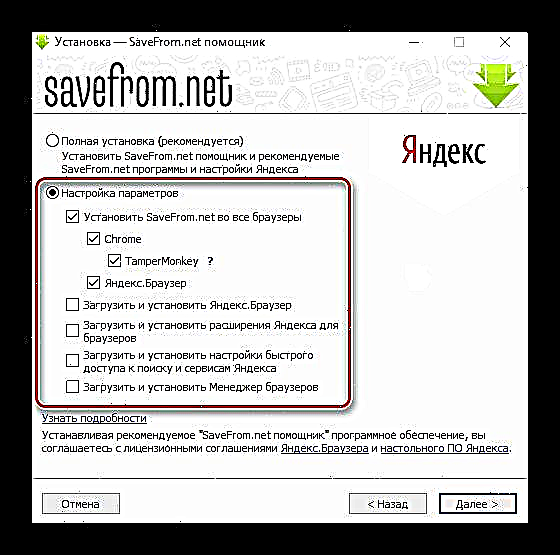
ຕອນນີ້ໃຫ້ເຮົາເບິ່ງວິທີດາວໂຫລດວິດີໂອຈາກ Odnoklassniki ໂດຍໃຊ້ໂປແກຼມນີ້:
- ເຂົ້າສູ່ ໜ້າ ເວັບຂອງທ່ານແລະເປີດວິດີໂອທີ່ທ່ານສົນໃຈ. ກະລຸນາຮັບຊາບວ່າພາຍໃຕ້ແຕ່ລະວິດີໂອປຸ່ມສີຂຽວພ້ອມປຸ່ມດາວໂຫລດດຽວນີ້ປາກົດ. ບາງຄັ້ງແທນທີ່ປຸ່ມສີຂຽວ, ອາດຈະມີການເຊື່ອມໂຍງຕົວ ໜັງ ສື ດາວໂຫລດ.
- ໃຫ້ຄລິກໃສ່ມັນ. ຫລັງຈາກນັ້ນ, ເມນູນ້ອຍໆຈະເປີດບ່ອນທີ່ທ່ານຕ້ອງການເລືອກຄຸນນະພາບທີ່ທ່ານຕ້ອງການດາວໂຫລດວິດີໂອນີ້. ຈົ່ງຈື່ໄວ້ວ່າຄວາມລະອຽດສູງກວ່າ, ວິດີໂອຈະມີນໍ້າ ໜັກ ຫຼາຍເທົ່າໃດ. ການດາວໂຫລດເລີ່ມຕົ້ນໂດຍອັດຕະໂນມັດທັນທີທີ່ທ່ານຄລິກໃສ່ລາຍການເມນູໃດ ໜຶ່ງ.

ວິທີທີ່ 2: Oktools
ນີ້ແມ່ນສ່ວນຂະຫຍາຍ ສຳ ລັບໂປຣແກຣມທ່ອງເວັບ Chrome ແລະຜູ້ທີ່ໃຊ້ເຄື່ອງຈັກດຽວກັນກັບມັນ, ຕົວຢ່າງ, Yandex.Browser. ນອກຈາກນັ້ນ, ການຂະຫຍາຍສາມາດພົບໄດ້ໃນໄດເລກະທໍລີ ສຳ ລັບ Opera ແລະ Firefox.
ຄວາມສະດວກສະບາຍຫຼັກຂອງວິທີການນີ້ແມ່ນທ່ານບໍ່ ຈຳ ເປັນຕ້ອງດາວໂຫລດຫຍັງໃນຄອມພິວເຕີ້ຂອງທ່ານ, ເພາະວ່າການຂະຫຍາຍຈະຕິດຕັ້ງຢູ່ໃນເບົາເຊີໂດຍບໍ່ຕ້ອງມີຂັ້ນຕອນການຕິດຕັ້ງທີ່ຍາວນານ (ທ່ານຈະຕ້ອງໃຫ້ການຍິນຍອມຂອງທ່ານເທົ່ານັ້ນ). ເຖິງຢ່າງໃດກໍ່ຕາມ, ທ່ານພຽງແຕ່ສາມາດໃຊ້ມັນໃນ Odnoklassniki, ໃນຂະນະທີ່ Savefrom ສະ ໜັບ ສະ ໜູນ ຊັບພະຍາກອນອື່ນໆ. ນອກຈາກນັ້ນ, ມັນອາດຈະມີປັນຫາໃນການດາວໂຫລດວິດີໂອເຫລົ່ານັ້ນທີ່ຖືກເພີ່ມເຂົ້າໃນ OK ຈາກການບໍລິການຂອງພາກສ່ວນທີສາມ. ຍິ່ງໄປກວ່ານັ້ນ, ຈົ່ງຈື່ໄວ້ວ່າການຂະຫຍາຍນີ້ຖືກສ້າງຂື້ນມາໃນເບື້ອງຕົ້ນສໍາລັບການດາວໂຫລດເພງ.
ໄປທີ່ Oktools
ການຕິດຕັ້ງການຂະຫຍາຍນີ້ແມ່ນດັ່ງຕໍ່ໄປນີ້ (ອະທິບາຍໃນຕົວຢ່າງຂອງ Yandex.Browser):
- ຢູ່ເທິງສຸດຂອງບຼາວເຊີ, ກົດທີ່ສາມແຖບ. ເມນູສະພາບການຈະເປີດບ່ອນທີ່ທ່ານຕ້ອງການກົດເຂົ້າ "ການເພີ່ມເຕີມ".
- ຕອນນີ້ກະພິບ ໜ້າ ຈາກ ໜ້າ ຕື່ມຫາລຸ່ມສຸດບ່ອນທີ່ທ່ານຄວນຈະເຫັນແຜ່ນຈາລຶກ "ລາຍການການຂະຫຍາຍ Yandex.Browser". ຖ້າທ່ານມີ Google Chrome, ຫຼັງຈາກນັ້ນແທນທີ່ຈະໃສ່ແຜ່ນຈາລຶກນີ້ທ່ານຈະເຫັນ "ການຂະຫຍາຍເພີ່ມເຕີມ".
- ທ່ານຈະຖືກໂອນເຂົ້າຮ້ານ add-ons. ເອົາໃຈໃສ່ດ້ານເທິງຂອງປ່ອງຢ້ຽມ - ຢູ່ເບື້ອງຂວາຈະມີປ່ອງຊອກຫານ້ອຍໆ.
- ກະລຸນາໃສ່“ Oktools” ແລະປະຕິບັດຕາມການເຊື່ອມຕໍ່ທີ່ສະຫນອງໃຫ້.
- ໃນ ໜ້າ ທີ່ເປີດ, ກົດປຸ່ມສີຂຽວ "ຕື່ມໃສ່ Yandex.Browser"ນັ້ນແມ່ນຢູ່ເບື້ອງຂວາຂອງ ໜ້າ. ທ່ານຈະຕ້ອງໄດ້ຢືນຢັນການເພີ່ມຂອງນາມສະກຸນນີ້.




ຕອນນີ້ທ່ານສາມາດໃຊ້ປັpluginກອິນນີ້ຢູ່ໃນເວັບໄຊທ໌້. ນີ້ແມ່ນວິທີເຮັດມັນ:
- ເປີດວິດີໂອທີ່ຖືກອັບໂຫລດໂດຍຜູ້ໃຊ້ຫລືກຸ່ມໃນ Odnoklassniki.
- ຢູ່ດ້ານລຸ່ມ, ຊອກຫາໄອຄອນສີຂຽວພ້ອມລູກສອນ. ໃຫ້ຄລິກໃສ່ມັນ, ຫຼັງຈາກນັ້ນການດາວໂຫລດຈະເລີ່ມຕົ້ນ. ຈົ່ງຈື່ໄວ້ວ່າຮູບສັນຍາລັກນີ້ບໍ່ປາກົດຢູ່ໃນວິດີໂອທັງ ໝົດ.

ວິທີທີ່ 3: ສະບັບເວັບໄຊທ໌ເທິງມືຖື
ໂດຍສະເພາະແລ້ວ, ແຕ່ສະບັບມືຖືຂອງເວັບໄຊທ໌້ຊ່ວຍໃຫ້ທ່ານສາມາດບັນທຶກວິດີໂອໃດໆຈາກເວັບໄຊທ໌້. ເພື່ອໃຊ້ວິທີນີ້, ທ່ານບໍ່ ຈຳ ເປັນຕ້ອງດາວໂຫລດໂປແກຼມ plug-in ໃດໆ ສຳ ລັບ browser ຫຼືໂປແກຼມ ສຳ ລັບຄອມພິວເຕີ້, ເພາະວ່າມັນພຽງພໍທີ່ຈະເຮັດພຽງເລັກນ້ອຍໃນແຖບທີ່ຢູ່. ທຸກໆວິດີໂອທີ່ລົງໃນເວັບໄຊທ໌້ດ້ວຍວິທີນີ້ສາມາດດາວໂຫລດໄດ້ໂດຍບໍ່ມີບັນຫາ.
ຄຳ ແນະ ນຳ ມີດັ່ງນີ້:
- ເຂົ້າສູ່ໂປຣໄຟລ໌ Odnoklassniki ຂອງທ່ານແລະເປີດໃຊ້ເວີຊັນມືຖື. ເພື່ອເຮັດສິ່ງນີ້, ພຽງແຕ່ພຽງພໍໃນແຖບທີ່ຢູ່ກ່ອນ "ok.ru" ໃສ່ຈົດ ໝາຍ m ແລະໄລຍະເວລາ - "ມ.".
- ທັນທີທີ່ສະບັບມືຖືຂອງເວັບໄຊທ໌ໄດ້ຖືກດາວໂຫລດ, ເປີດວິດີໂອທີ່ທ່ານຕ້ອງການດາວໂຫລດເຂົ້າໄປໃນຄອມພິວເຕີ້ຂອງທ່ານ. ກົດຂວາໃສ່ມັນແລະເລືອກລາຍການຈາກເມນູສະພາບການ ບັນທຶກວິດີໂອເປັນ.


ອ່ານອີກ:
ວິທີດາວໂຫລດເພງຈາກ Odnoklassniki ໃສ່ຄອມພິວເຕີ້
ວິທີການເພີ່ມວິດີໂອເຂົ້າໃນ Odnoklassniki
ການດາວໂຫລດວິດີໂອຈາກ Odnoklassniki ບໍ່ແມ່ນເລື່ອງຍາກເພາະມັນເບິ່ງຄືວ່າຕອນ ທຳ ອິດ. ບາງຄັ້ງສິ່ງນີ້ສາມາດເຮັດໄດ້ໂດຍໃຊ້ຄວາມສາມາດຂອງເວບໄຊທ໌ເອງ.











